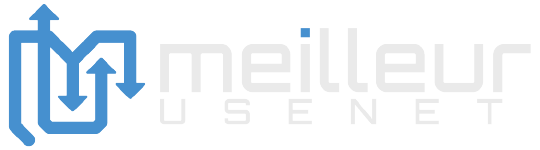Le fichier RAR a permis de mettre plus d’espace dans nos vies numériques. Si aujourd’hui, les disques durs sont volumineux et abordables, autrefois, la compression des fichiers était monnaie courante. On économisait chaque octet et on utilisait principalement WinZip ou WinRAR.
WinRAR a gagné rapidement en popularité en termes de format, mais aujourd’hui, on peut utiliser un logiciel comme 7Zip qui supporte la plupart des formats de compression. Quand vous téléchargez dans les Newsgroups Usenet, la majorité du contenu se trouve au format RAR. C’est à la fois une vieille habitude et une norme. Car on peut fractionner rapidement un fichier RAR ce qui est essentiel sur Usenet.
Mais qu’est-ce qu’un fichier RAR ?
Historiquement, le format ZIP est le premier et il a été créé en 1989 par Phil Katz. Le ZIP était le format le plus populaire sous Windows parce que la majorité des systèmes le supportaient en natif. En revanche, il vous faut un logiciel tiers pour ouvrir un fichier RAR. Ce dernier a été créé par Eugene Roshal en 1993 et on peut toujours télécharger son logiciel dédié qui est WinRAR.
WinRAR est techniquement un logiciel payant, mais sa version d’essai gratuite fonctionne pendant très longtemps. Quand on installe Windows pour la première fois, c’est devenu une habitude d’installer WinRAR, même si ces dernières années, 7Zip est devenu le choix de prédilection grâce à sa gratuité totale.
Quelle est l’efficacité du fichier RAR ?
L’efficacité de la compression d’un fichier RAR dépend du fichier de base que vous allez compresser. Il est excellent sur le texte, les ebooks et les logiciels. Ainsi, le créateur de 7Zip a fait un test en compressant le logiciel Google Earth et il a pu le comprimer jusqu’à 70 %. En général, la moyenne du taux de compression du fichier RAR est de 30 à 40 %. Toutefois, il est peu efficace sur des formats tels que l’audio et la vidéo. La raison est que des formats comme le MP3 ou le DivX sont déjà compressés de base.
Si vous téléchargez sur Usenet via un fichier NZB, celui-ci sera souvent au format RAR. C’est notamment via les moteurs de recherche Usenet comme Binsearch. On pourrait arguer que si la compression apporte peu de différences sur la vidéo et l’audio, pourquoi le fichier RAR est-il si présent sur Usenet.
Le fractionnement des fichiers sur Usenet
La réponse est assez simple. Imaginez que vous avez un épisode de votre série préféré qui pèse 1 Go. Comment vous pouvez la fractionner en 10 parties ? Techniquement, vous pouvez le faire, mais il vous faudra couper la vidéo avec un logiciel spécial. La beauté du fichier RAR est qu’il peut facilement fractionner et fusionner les fichiers. Imaginez que vous avez une version de Windows 10 (en ISO et légale) qui pèse 5 Go et que vous voulez publier sur Usenet.
Déjà, la publication d’un si gros fichier sera un cauchemar, mais personne ne pourra vraiment le télécharger en une seule fois. C’est mieux d’utiliser un découpage en salami. Vous fractionnez votre fichier ISO en 50 parties et vous pourrez publier facilement chaque partie. Les utilisateurs auront aussi un téléchargement plus simple et plus rapide.
Notons que les meilleurs logiciels Usenet, notamment Sabnzb supporte parfaitement les fichiers RAR. En général, c’est activé par défaut. Mais si ce n’est pas le cas, allez dans Configuration/Switches et cherchez et activez l’option “Décompression directe”.
Comment ouvrir un fichier RAR ?
Sous Windows
Vous avez deux solutions gratuites. Vous pouvez utiliser WinRAR et 7zip. Les deux sont excellents, mais on recommande Z7ip. Car ce dernier supporte de nombreux formats de compression contrairement à WinRAR. Quand vous installez WinRAR, celui-ci va s’associer automatiquement avec le fichier RAR. Ensuite, quand vous téléchargez une archive RAR sur le web, vous n’avez qu’à double-cliquer dessus et WinRAR s’ouvrira, vous permettant de voir le contenu de l’archive.
De même, vous pouvez faire un clic droit sur une archive RAR et vous pouvez soit la décompresser dans le répertoire actuel, soit dans un nouveau dossier, portant le nom de l’archive en question comme dans l’image suivante (sur un fichier RAR appelé Test rar).
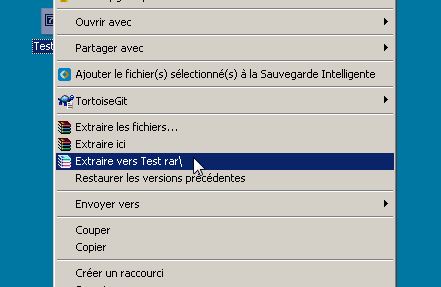
WinRAR supporte le format RAR et ZIP, mais pour la compression pure, RAR est mieux. Plus la compression est forte et plus il faut de temps pour créer un fichier RAR. Avec les processeurs actuels, on ne voit pas trop la différence. Mais si vous comprimez de gros fichiers, alors là, vous la sentirez.
Z7ip est exactement similaire et il est totalement gratuit. Vous le téléchargez et l’installez comme n’importe quel logiciel Windows. Après l’installation, il s’associera avec la majorité des formats de compression. Toutefois, il n’est pas toujours présent dans le menu contextuel, si WinRAR est déjà installé. Notons que Zzip possède aussi son propre format de compression dont l’extension est .7z, mais il est moins utilisé sur Usenet.
Une chose importante est que parfois, un fichier RAR peut avoir un mot de passe. Un logiciel Sabnzb va tenter automatiquement de deviner le mot de passe via un dictionnaire. Mais en général, le mot de passe est fourni dans la publication par l’utilisateur qui a publié le fichier.
Sous Mac OS
Sous Mac, les choses sont légèrement un peu plus compliquées. Sous ce système, WinRAR et 7Zip ne sont pas disponible. Mais Mac OS possède ses propres logiciels de décompression. Si vous ne faites que décompresser les archives, alors une application comme Unarchiver vous conviendra parfaitement. C’est l’équivalent de 7Zip, en moins polyvalent. Et si vous voulez créer un fichier RAR, alors il faudra passer par un logiciel comme Archiver. Ce dernier est payant, même si on peut avoir une version d’essai.
Sous Linux
Sous Linux, l’application la plus populaire pour ouvrir un fichier RAR est “unrar”. Vous pouvez l’installer en ligne de commande avec la “apt-get install unrar” ou via l’interface graphique en cherchant le nom. Par ailleurs, 7Zip est disponible sur la majorité des distributions Linux, donc, vous n’aurez pas de problèmes majeurs.
Comment fractionner un fichier RAR ?
Pour fractionner un fichier en plusieurs volumes RAR, on détaille la procédure sous WinRAR, mais c’est aussi possible sous 7Zip. Quand vous créez votre archive, WinRAR vous affichera une fenêtre d’options et vous allez dans partie “Tailles de volumes en”. WinRAR propose déjà des tailles prédéfinies comme CD (700 Mo), disquette (14 Mo), DVD (4 Go), etc. Et vous pouvez spécifier une taille personnalisée.
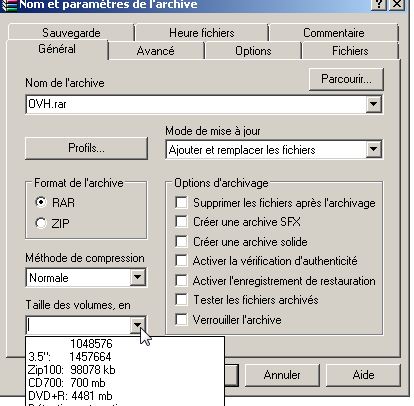
Réparer des fichiers RAR ?
Sur Usenet, on a pensé à tout, incluant le fait que des archives puissent être corrompues. Ainsi, avec le format RAR, on a l’habitude d’associer le format PAR2. C’est un format spécial qui permet de réparer des archives quand une partie est manquante. Nous avons un article spécial sur ce format. Même si la majorité des logiciels Usenet le supportent aussi en natif.